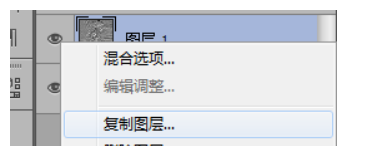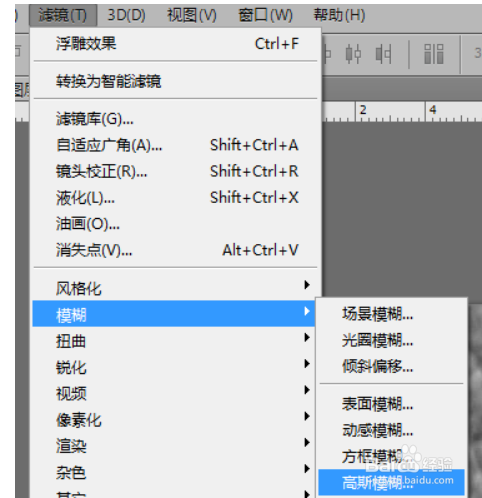ps浮雕效果怎么做
1、增加浮雕效果滤镜打开素材复制一层(Ctrl + J),并去色(觊皱筠桡Ctrl + Shift + U),增加浮雕效果的滤镜;
2、复制图层对图层进行反相(Ctrl + I),并将图层进行复制,设置为新建并保存;
3、保存高斯模糊对新打开的文档进行高斯模糊,并进行保存;
4、将模式调为柔光回到刚才的文档,将图层1的混合模式调整为柔光;
5、选择木质纹理素材置入木质纹理素材,调整位置及大小;
6、浮雕效果完成选中图层2进行置换,选择刚才制作的文件,图片的浮雕效果完成。
声明:本网站引用、摘录或转载内容仅供网站访问者交流或参考,不代表本站立场,如存在版权或非法内容,请联系站长删除,联系邮箱:site.kefu@qq.com。
阅读量:52
阅读量:70
阅读量:25
阅读量:78
阅读量:90